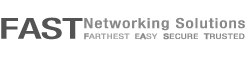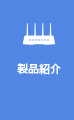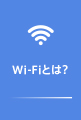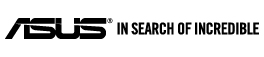設置の高さは床から1-2mの高さが理想。できるだけ全方向に飛ばすよう家の中心に。可動式アンテナルーターなら、上に電波を届けたい場合はアンテナを横に寝かせ、横方向に電波を広げたいなら縦向きに調整です。家屋の設計に合わせた、さまざまな方向に調整可能です。

Wi-Fiとは、無線でさまざまな機器をつなげることができる仕組みのことです。異なるメーカーや異なる機器同士でも接続を行えることを保証した、Wi-Fi(ワイファイ)というルールがあり、そのルールに沿っている製品にはWi-Fiロゴが付いています。最近ではWi-Fiに対応している機器やサービスをWi-Fi○○などと呼ぶようになりました。たとえば、駅で無料で使えるWi-Fiスポットなどもその1つです。最近はあらゆるものがWi-Fi対応になってきており、ノートPCやゲーム機はもちろんテレビやカメラなどにもWi-Fi対応製品が出てきています。


さて、ではWi-Fiを家で使うと何が便利になるのでしょうか。Wi-Fiを家で使うと、スマートフォンやタブレットやPCを家のインターネット回線に接続できるようになります。つまり、スマートフォンやタブレットなら4Gや3G回線を使わずに、家の高速なインターネット回線を使えるようになるわけです。PCの場合は、今もしPCをLANケーブルでインターネットに接続しているのなら、そのケーブルが不要になります。ノートPCをノートPCらしく家の中を持ち歩き、リビングでもキッチンでも寝室でも、家の中の好きな場所でインターネットに接続できるようになるわけです。とても便利ですね。
家でWi-Fiを使うためには、電波を飛ばすWi-Fiルーター(Wi-Fi親機とも言います)が必要です。ほとんどの家ではモデムという機器を使ってインターネットに接続しています。とくに覚えがなくても、インターネット回線を契約したときに取り付けているはずです。そのモデムにはLAN端子が付いていて、LANケーブルでPCと接続しているはずです。そのLANケーブルを、PCにではなく無線LANルーターに接続します。これで設置完了です。家族みんなのスマートフォンやタブレットやPCが、無線でインターネットに接続できるようになります。
デスクトップPCに無線LAN機能がないときはどうするの?
ASUSのPCEカードシリーズでは、デスクトップPCにPCEカードスロットがあれば、無線LANクライアント端末としてご利用頂くことが可能です。また、USBスロットに差し込むタイプのUSB無線LAN子機も揃えています。
無線LANルーターには誰でも接続できるの?勝手に使われてしまうことはないでしょうか?
通常、無線ネットワークに接続する際にパスワードを求めることができますので誰でも勝手にアクセスされることはありません。
難しそう。誰でも設定ができるでしょうか?
手順に従って行えば、誰でも簡単に設定ができます。ASUSの無線LANルーターには、かんたんセットアップガイドが同梱されており、ASUSマイクロウェブサイトには、セットアップ動画も用意しています。またASUS Routerアプリをダウンロードすれば、スマートフォンからわずかなステップで設定が可能です。
最近通信が不安定、Wi-Fi対応機器は家にどれだけあるものなの?
テレビ、レコーダー、据え置きゲーム機、スマートフォン、タブレット、携帯ゲーム機、パソコン、デジカメ、プリンター、オーディオ。。。家族構成が増えればそれだけ多くなります。接続台数に適していないWi-Fiルーター、また、古いWi-Fiルーターを使用することで通信が不安定になる場合があります。Wi-Fiルーターを買い替えることで速度の向上が期待できます。
家中どこでも快適に楽しみたいのに、1階や2階につながりにくい場所があります。
電波を中継する「Wi-Fi中継機」の設置で電波の届く範囲を広げることができます。安定した高速通信を構築できます。
セットアップにつまずいてしまった。どうすればいいの?
ASUSでは、年中無休(09:00-19:00)の電話サポート体制(ASUSコールセンター:0800-123-2787)で、お客様の様々なトラブルに専門スタッフがお応えしますので気軽にご相談ください。また、全国277拠点にASUS訪問設定サポートサービス(有料)を年中無休で提供しています。
ASUSルーターに興味があるけど、どれを選んでいいかわからない。
ASUSではエントリー向けから、企業向けまで幅広いラインナップを揃えています。推奨のご利用環境や接続台数を記載していますので、ご要望に合った最適な一台を見つけることができます。
ファームウェアの更新作業がうまくいきません。
ファームウェアの更新作業に失敗する場合やファームウェアを以前のバージョンに戻そうとする際にアラートが出て戻せない場合は、Firmware Restorationユーティリティを利用してファームウェアの更新が可能です。